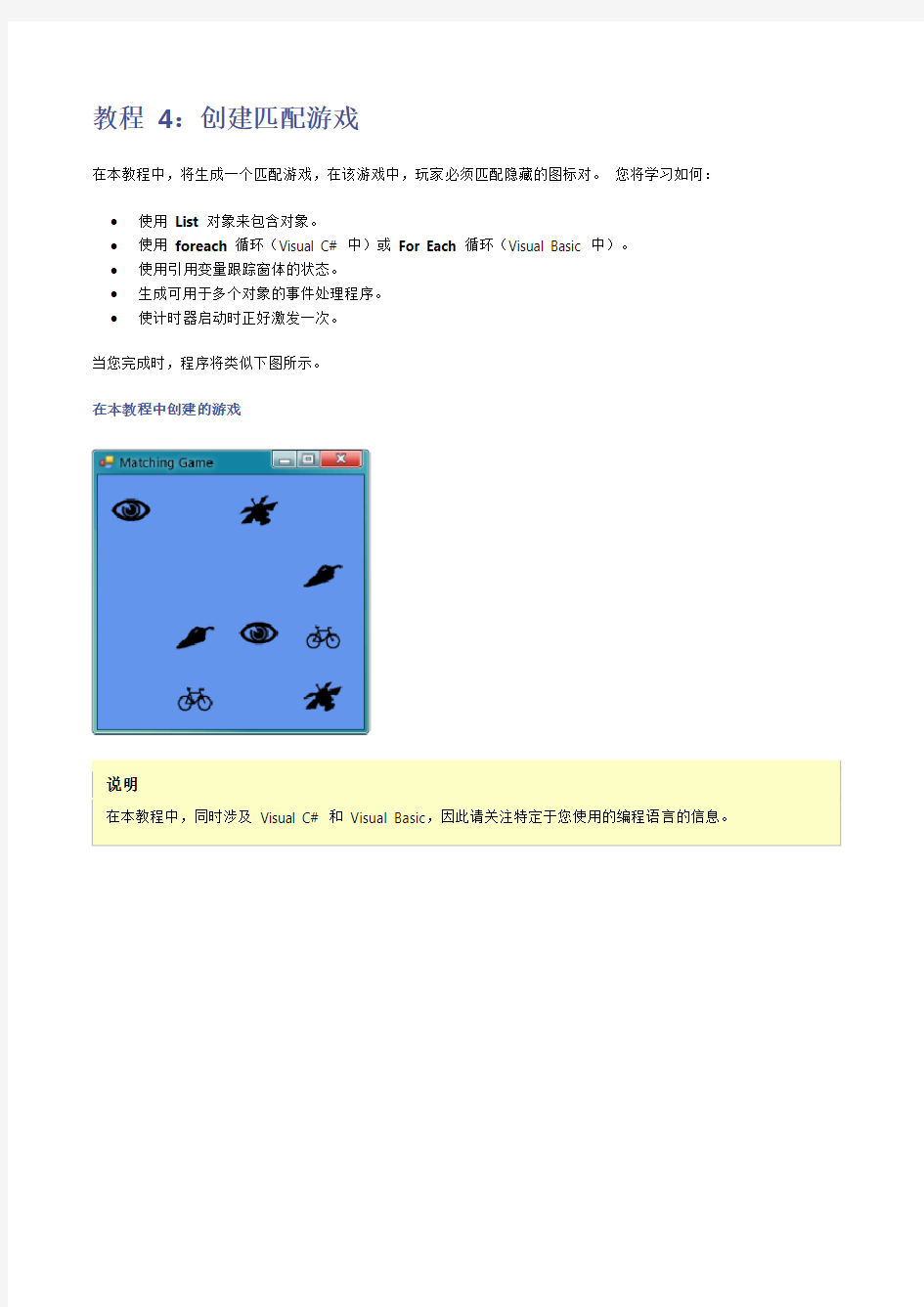
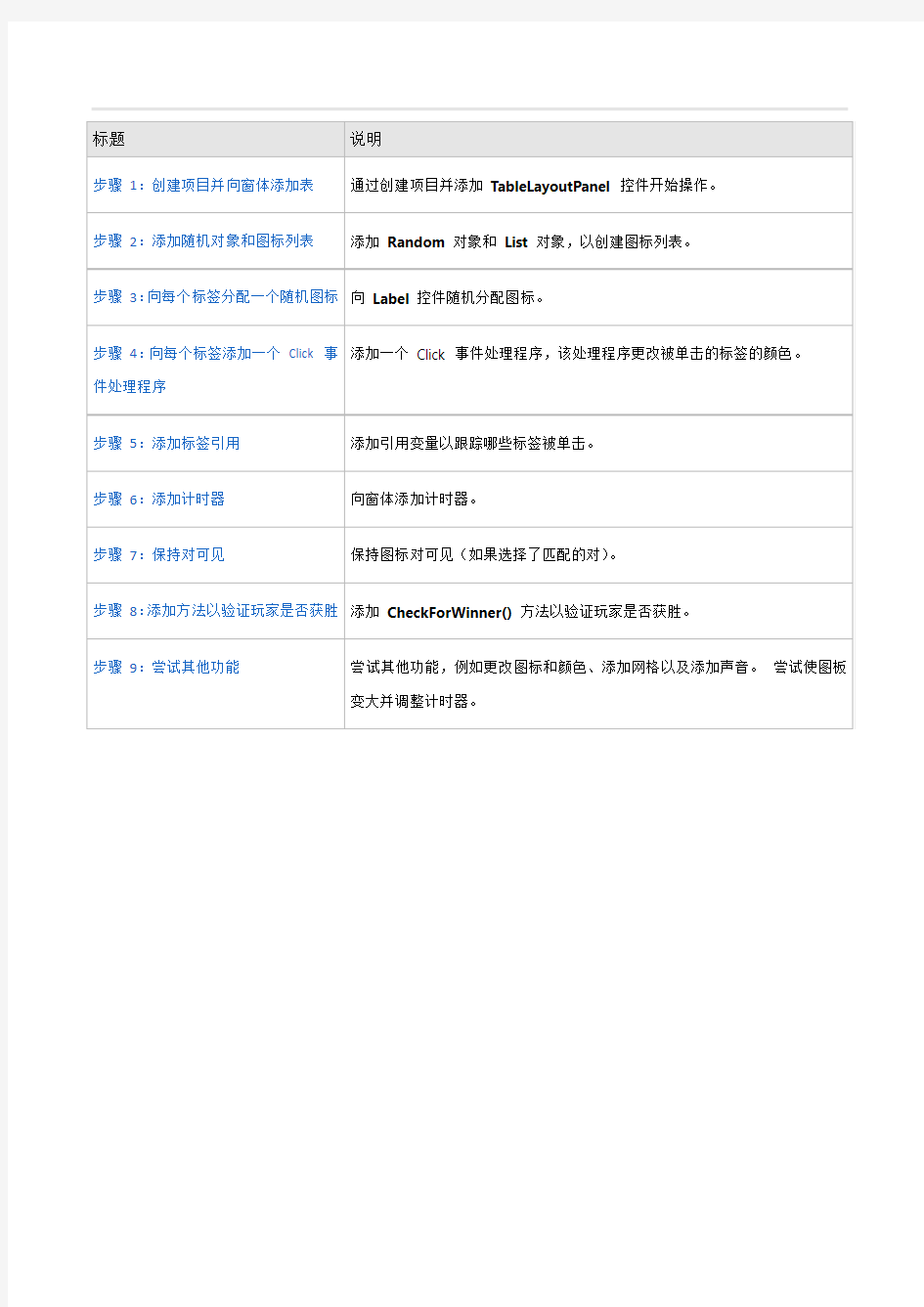
教程4:创建匹配游戏
在本教程中,将生成一个匹配游戏,在该游戏中,玩家必须匹配隐藏的图标对。您将学习如何:
?使用List对象来包含对象。
?使用foreach循环(Visual C# 中)或For Each循环(Visual Basic 中)。
?使用引用变量跟踪窗体的状态。
?生成可用于多个对象的事件处理程序。
?使计时器启动时正好激发一次。
当您完成时,程序将类似下图所示。
在本教程中创建的游戏
说明
步骤1:创建项目并向窗体添加表
创建项目并向窗体添加表
1.在“文件”菜单上,单击“新建项目”。
2.如果没有使用Visual Studio 学习版,您需要先选择一种语言。从“安装的模板”列表中选择“C#”或“Visual
Basic”。
3.单击“Windows 窗体应用程序”图标,然后键入“匹配游戏”作为名称。
4.设置窗体属性:
a.将窗体的“Text”属性更改为“匹配游戏”。
b.通过使用“Size”属性将大小更改为550 像素宽、550 像素高,或者拖动直到您在集成开发环境(IDE)
的左下角看到合适的大小。
5.将TableLayoutPanel控件从工具箱中拖出,然后设置其属性:
a.将“BackColor”属性设置为“CornflowerBlue”。(在颜色选取器中选择“Web”选项卡可以查看颜色
名称。)
b.通过单击属性旁边的下拉按钮并单击大的中间按钮,将“Dock”属性设置为“Fill”。
c.单击TableLayoutPanel 右上角的三角形按钮,以显示任务菜单。
d.单击“添加行”两次以多添加两行,然后单击“添加列”两次以再添加两列。
e.单击“编辑行和列”打开“列和行样式”窗口。选择每一列,单击“百分比”按钮并将每个列的宽度设置
为总宽度的25%。然后从窗口顶部的下拉框选择“行”,并将每个行的高度设置为25%。单击“确
定”按钮。
TableLayoutPanel 现在应该有十六个相等大小的方块单元格。
6.确保在窗体编辑器中选择了该TableLayoutPanel。选中后,打开工具箱,然后双击“Label”以将Label控件
添加到左上方的方块中。现在,Label控件在IDE 中应处于选中状态。设置其属性:
a.将“BackColor”属性设置为“CornflowerBlue”。
b.将“AutoSize”属性设置为“False”。
c.将“Dock”属性设置为“Fill”。
d.通过单击“TextAlign”属性旁的下拉按钮并单击中间的按钮,将该属性设置为“MiddleCenter”。
e.单击“Font”属性。应显示一个省略号按钮。
f.单击该省略号按钮,并将字体设置为“Webdings 72 point Bold”。
g.将“Text”属性设置为字母“c”。
TableLayoutPanel 中的左上角单元格现在应包含一个在蓝色背景上居中的大黑色框。
说明
7.选择Label控件并进行复制。(按Ctrl+C,或从“编辑”菜单中单击“复制”。)然后粘贴。(按Ctrl+V,
或从“编辑”菜单中单击“粘贴”。)在TableLayoutPanel 中的第二个单元格中出现另一个标签。再次粘贴它,在第三个单元格中会出现另一个标签。一直粘贴Label控件,直到填充完所有单元格。
说明
8.现在,窗体布局已设置完毕。其外观类似于下图。
初始匹配游戏窗体
步骤2:添加随机对象和图标列表
您需要使用两个new语句创建两个对象并将它们添加到您的窗体。第一个是Random对象,类似于数学测验游戏中使用的对象。第二个是一个新对象:List对象。
添加随机对象和图标列表
1.在添加以下代码以创建列表之前,请考虑它的运行方式。
VB
Public Class Form1
' Use this Random object to choose random icons for the squares
Dim random As New Random
' Each of these letters is an interesting icon
' in the Webdings font,
' and each icon appears twice in this list
Dim temporaryArray() As String = {"!", "!", "N", "N", ",", ",", "k", "k", _
"b", "b", "v", "v", "w", "w", "z", "z"} Dim icons As List(Of String) = temporaryArray.ToList()
2.通过右击“解决方案资源管理器”中的“Form1.cs”,然后从菜单中单击“查看代码”,转到代码编辑器。开始键
入上一步中所示的代码。如果编写Visual C# 代码,请确保将代码放在左大括号后面,紧靠类声明(public partial class Form1 : Form) 之后。如果编写Visual Basic 代码,请将代码放在紧靠类声明(Public Class Form1) 之后。
3.添加List对象时,请仔细查看打开的“IntelliSense”窗口。下面是一个Visual C# 示例。(如果在Visual
Basic 中添加列表,会显示类似文本。)
“IntelliSense”窗口
说明
说明
4.请考虑为什么在Visual Basic 中必须首先创建临时数组,但在Visual C# 中可以使用一条语句创建列表。这
是因为Visual C# 语言具有“集合初始值设定项”。在Visual Basic 2010 中,可以使用集合初始值设定项。但是,为了与以前版本的Visual Basic 兼容,我们建议您使用上面的代码。
说明
说明
步骤3:向每个标签分配一个随机图标
如果游戏始终将同一图标隐藏在相同的位置,这就没有挑战性了。您需要向窗体中的Label控件随机分配图标。为此,需要添加AssignIconsToSquares()方法。
向每个标签分配一个随机图标
1.在添加以下代码之前,请考虑该方法的工作原理。有一个新的关键字:foreach(Visual C# 中)或For Each
(Visual Basic 中)。(其中有一行被故意注释掉,本过程的结尾对此进行了解释)。
VB
'''
''' Assign each icon from the list of icons to a random square
'''
'''
Private Sub AssignIconsToSquares()
' The TableLayoutPanel has 16 labels,
' and the icon list has 16 icons,
' so an icon is pulled at random from the list
' and added to each label
For Each control In TableLayoutPanel1.Controls
Dim iconLabel As Label = TryCast(control, Label)
If iconLabel IsNot Nothing Then
Dim randomNumber As Integer = random.Next(icons.Count) iconLabel.Text = icons.ElementAt(randomNumber)
' iconLabel.ForeColor = iconLabel.BackColor
icons.RemoveAt(randomNumber)
End If
Next
End Sub
2.按上一步骤所示,添加AssignIconsToSquares()方法。可以将它放在紧靠步骤 2:添加随机对象和图标列
表中添加的代码的下方。
在AssignIconsToSquares()方法中有一个新增功能:foreach循环(在Visual C# 中)或For Each(在Visual Basic 中)。无论何时想要重复执行相同操作,您都可以使用foreach循环。在本例中,您要对
TableLayoutPanel 中的每个标签执行相同的语句,下面的代码对此进行了解释。
VB
For Each control In TableLayoutPanel1.Controls
' The statements you want to execute
' for each label go here
' The statements use iconLabel to access
' each label's properties and methods
Next
说明
AssignIconsToSquares()方法遍历TableLayoutPanel 中的每个Label控件,并对每个控件执行相同的语句。
这些语句从您在步骤 2:添加随机对象和图标列表中添加的列表提取随机图标。(这就是该列表中每个图标都有两个的原因,因此将向随机Label控件分配一对图标。)
3.一旦程序启动,您就需要调用AssignIconsToSquares()方法。如果编写Visual C# 代码,则在Form1构
造函数中紧靠对InitializeComponent()方法的调用下方添加一条语句,这样窗体便可以调用新方法以在显示之前对自身进行设置。
C#
public Form1()
{
InitializeComponent();
AssignIconsToSquares();
}
对于Visual Basic,首先添加该构造函数,然后添加对该构造函数的方法调用。在刚创建的
AssignIconsToSquares()方法之前,首先请键入代码Public Sub New()。当您按Enter 键移动到下一行时,IntelliSense 应显示下面的代码来完成该构造函数。
VB
Public Sub New()
' This call is required by Windows Form Designer
InitializeComponent()
' Add any initialization after the InitializeComponent() call End Sub
添加AssignIconsToSquares()方法调用以使构造函数如下所示。
VB
Public Sub New()
' This call is required by Windows Form Designer
InitializeComponent()
' Add any initialization after the InitializeComponent() call AssignIconsToSquares()
End Sub
4.保存并运行程序。它应该显示一个窗体,其中每个标签都分配了随机图标。
5.关闭程序,然后重新运行。现在每个标签都分配了不同的图标,如下图所示。
具有随机图标的匹配游戏
6.现在停止该程序,并在foreach循环中取消注释该代码行。
VB
iconLabel.ForeColor = iconLabel.BackColor
7.单击“全部保存”工具栏按钮保存您的程序,然后运行该程序。图标看起来消失了- 只显示蓝色背景。但是,
图标是随机分配的,仍然存在。因为图标与背景颜色相同,所以它们不可见。
步骤4:向每个标签添加一个Click 事件处理程序
匹配游戏的运行原理如下所示:
1.当玩家单击其中一个带有隐藏图标的方块时,程序通过将图标颜色更改为黑色来向玩家显示该图标。
2.然后玩家单击另一个隐藏的图标。
3.如果图标互相匹配,则它们保持可见。如果不匹配,则两个图标都会再次隐藏。
为了使程序按此方式运行,您需要添加一个Click 事件处理程序以更改所单击的标签的颜色。
向每个标签添加一个Click 事件处理程序
1.转到Windows 窗体设计器,然后单击第一个Label控件以将其选中。然后,在单击其他每个标签时按住
Ctrl 键,以将它们选中。确保选中每个标签。
2.然后,转到“属性”窗口中的“事件”页。向下滚动到Click 事件,在框中键入“label_Click”,如下图所示。
显示Click 事件的“属性”窗口
3.按Enter。IDE 将称为label_Click()的Click 事件处理程序添加到代码中,并将其挂钩到每个标签。
4.填写其余代码,如下所示:
VB
'''
''' Every label's Click event is handled by this event handler
'''
''' The label that was clicked
'''
'''
Private Sub label_Click(ByVal sender As System.Object, ByVal e As System.Event Args) Handles Label9.Click, Label8.Click, Label7.Click, Label6.Click, Label5.C lick, Label4.Click, Label3.Click, Label2.Click, Label16.Click, Label15.Click, Label14.Click, Label13.Click, Label12.Click, Label11.Click, Label10.Click, Lab el1.Click
Dim clickedLabel As Label = TryCast(sender, Label)
If clickedLabel IsNot Nothing Then
' If the clicked label is black, the player clicked
' an icon that's already been revealed --
' ignore the click
If (clickedLabel.ForeColor = Color.Black) Then
Return
End If
clickedLabel.ForeColor = Color.Black
End If
End Sub
说明
该方法首先检查是否已将“clickedLabel”成功从对象转换(强制转换)为Label 控件。如果不成功,它具有一个null 值(C#) 或Nothing 值(Visual Basic),您不需要执行该方法中的其余代码。接下来,该方法使用“ForeColor”属性检查被单击的标签的文本颜色。如果已经为黑色,则该图标已被单击,因此该方法完成。(这就是返回语句的作用:它告诉程序停止执行该方法。)如果该图标尚未被单击,它会将其文本颜色更改为黑色。
5.保存并运行程序。您应该看到一个背景为蓝色的空窗体。在窗体中单击,其中一个图标应变为可见。继续
在窗体中的不同位置单击。当单击图标时,它们应显示。
步骤5:添加标签引用
程序需要跟踪玩家单击了哪些Label控件。在第一个标签被单击后,程序显示该标签的图标。在第二个标签被单击后,程序需要同时显示两个图标很短的时间,然后再次使这两个图标不可见。程序将使用引用变量跟踪第一次和第二次分别单击了哪个Label控件。
添加标签引用
1.通过使用下面的代码向窗体中添加标签引用。
VB
Public Class Form1
' firstClicked points to the first Label control
' that the player clicks, but it will be Nothing
' if the player hasn't clicked a label yet
Dim firstClicked As Label = Nothing
' secondClicked points to the second Label control
' that the player clicks
Dim secondClicked As Label = Nothing
说明
说明
2.修改Click 事件处理程序,以使用新的firstClicked引用变量。移除label_Click()事件处理程序方法
中的最后一个语句(clickedLabel.ForeColor = Color.Black;),并将它替换为下面的if语句。(确保包含了注释和大括号之间的所有内容。)
VB
'''
''' Every label's Click event is handled by this event handler
'''
''' The label that was clicked
'''
'''
Private Sub label_Click(ByVal sender As System.Object, ByVal e As System.Event Args) Handles Label9.Click, Label8.Click, Label7.Click, Label6.Click, Label5.C lick, Label4.Click, Label3.Click, Label2.Click, Label16.Click, Label15.Click, Label14.Click, Label13.Click, Label12.Click, Label11.Click, Label10.Click, Lab el1.Click
Dim clickedLabel As Label = TryCast(sender, Label)
If clickedLabel IsNot Nothing Then
' If the clicked label is black, the player clicked
' an icon that's already been revealed --
' ignore the click
If (clickedLabel.ForeColor = Color.Black) Then
Return
End If
' If firstClicked is Nothing, this is the first icon
' in the pair that the player clicked,
' so set firstClicked to the label that the player
' clicked, change its color to black, and return
If (firstClicked Is Nothing) Then
firstClicked = clickedLabel
firstClicked.ForeColor = Color.Black
Return
End If
End If
End Sub
3.保存并运行程序。单击其中一个Label控件,它的图标将出现。
4.单击下一个Label控件,并注意是否没有任何反应。程序已跟踪玩家单击的第一个标签,因此
firstClicked不等于Visual C# 中的null或Visual Basic 中的Nothing。当if语句检查
firstClicked以确定它是否等于null或Nothing时,它发现它不等于,因而不会在if语句中执行语句。因此,只有被单击的第一个图标变为黑色,其他图标是不可见的,如下图所示。
显示一个图标的匹配游戏
步骤6:添加计时器
接下来,您要向匹配游戏中添加计时器。
添加计时器
1.转到Windows 窗体设计器中的工具箱。双击“Timer”(在“组件”类别中)并向窗体添加计时器,其图标出
现在窗体下方的灰框中,如下图所示。
Timer
2.单击“timer1”图标以选择计时器。将“Interval”属性设置为750,但将“Enabled”属性保留设置为“False”。
“Interval”属性通知计时器在计时周期之间等待的时间长度,因此,该属性通知计时器在触发第一个Tick 事件之前等待四分之三秒(750 毫秒)。您不希望计时器在程序启动时启动。而是在玩家单击第二个标签时使用Start()方法启动计时器。
3.双击Windows 窗体设计器中的Timer控件图标以添加Tick 事件处理程序,如下面的代码所示。
VB
'''
''' This timer is started when the player clicks
''' two icons that don't match,
''' so it counts three quarters of a second
''' and then turns itself off and hides both icons
'''
'''
Private Sub Timer1_Tick() Handles Timer1.Tick
' Stop the timer
Timer1.Stop()
' Hide both icons
firstClicked.ForeColor = firstClicked.BackColor
secondClicked.ForeColor = secondClicked.BackColor
' Reset firstClicked and secondClicked
' so the next time a label is
' clicked, the program knows it's the first click
firstClicked = Nothing
secondClicked = Nothing
End Sub
Tick 事件处理程序执行三个操作:首先,通过调用Stop()方法停止计时器。然后,它使用两个引用变量firstClicked和secondClicked来捕获玩家单击的两个标签,并再次使其图标不可见。最后,它将firstClicked和secondClicked引用变量重置为null(Visual C# 中)或Nothing(Visual Basic 中)。这一点很重要,因为这是该程序重置本身的方式。现在,它不跟踪任何Label控件,并已准备好再次捕获玩家的第一次单击。
说明
说明
4.若要查看正在使用的新计时器,请转至代码编辑器,将以下代码添加到label_Click()事件处理程序方法的顶
部和底部。(您要将if语句添加到顶部,将三个语句添加到底部;该方法的其余部分保持相同。)
VB
'''
''' Every label's Click event is handled by this event handler
'''
''' The label that was clicked
'''
'''
Private Sub label_Click(ByVal sender As System.Object, ByVal e As System.Event Args) Handles Label9.Click, Label8.Click, Label7.Click, Label6.Click, Label5.C lick, Label4.Click, Label3.Click, Label2.Click, Label16.Click, Label15.Click, Label14.Click, Label13.Click, Label12.Click, Label11.Click, Label10.Click, Lab el1.Click
' The timer is only on after two non-matching
' icons have been shown to the player,
' so ignore any clicks if the timer is running
If (Timer1.Enabled = True) Then
Return
End If
Dim clickedLabel As Label = TryCast(sender, Label)
If clickedLabel IsNot Nothing Then
' If the clicked label is black, the player clicked
' an icon that's already been revealed --
' ignore the click
If (clickedLabel.ForeColor = Color.Black) Then
Return
End If
' If firstClicked is Nothing, this is the first icon
' in the pair that the player clicked,
' so set firstClicked to the label that the player
' clicked, change its color to black, and return
If (firstClicked Is Nothing) Then
firstClicked = clickedLabel
firstClicked.ForeColor = Color.Black
Return
End If
' If the player gets this far, the timer isn't
' running and firstClicked isn't Nothing,
' so this must be the second icon the player clicked
' Set its color to black
secondClicked = clickedLabel
secondClicked.ForeColor = Color.Black
' If the player gets this far, the player
' clicked two different icons, so start the
' timer (which will wait three quarters of
' a second, and then hide the icons)
Timer1.Start()
End If
End Sub
该方法顶部的代码通过检查“Enabled”属性来检查计时器是否已启动。这样,如果玩家单击第一个和第二个Label控件,且计时器启动,则单击第三个控件将不会执行任何操作。
该方法底部的代码设置secondClicked引用变量,以便它跟踪玩家单击的第二个Label控件,它将该标签的图标颜色设置为黑色以使其可见。然后,它在单触发模式下启动计时器,以便它等待750 毫秒,然后触发Tick 事件。然后,计时器的Tick 事件处理程序会隐藏这两个图标,并重置firstClicked和secondClicked引用变量,以便窗体准备就绪以供玩家单击另一个图标。
5.保存并运行程序。单击一个图标,它将变得可见。
6.单击另一个图标。它会短暂显示,然后两个图标都消失。多次重复此操作。窗体现在跟踪您单击的第一个
和第二个图标,并在使图标消失之前使用计时器暂停。
步骤7:保持对可见
只要玩家仅单击不匹配的图标对,游戏即可顺畅地运行。但是,请考虑玩家单击匹配对时应发生的情况。游戏不是通过打开计时器(使用Start()方法)来使图标消失,而应当进行重置,这样游戏就不再使用firstClicked和secondClicked引用变量跟踪任何标签,而且无需重置两个已单击过的标签的颜色。
保持对可见
1.将下面的if语句添加到label_Click()事件处理程序方法的尾部附近,紧靠启动计时器的语句的上方。将代
码添加到程序时,请仔细查看一下代码。考虑代码如何运行。
VB
' If the player gets this far, the timer isn't
' running and firstClicked isn't Nothing,
' so this must be the second icon the player clicked
' Set its color to black
secondClicked = clickedLabel
secondClicked.ForeColor = Color.Black
' If the player clicked two matching icons, keep them
' black and reset firstClicked and secondClicked
' so the player can click another icon
If (firstClicked.Text = secondClicked.Text) Then
firstClicked = Nothing
secondClicked = Nothing
Return
End If
' If the player gets this far, the player
' clicked two different icons, so start the
' timer (which will wait three quarters of
' a second, and then hide the icons)
Timer1.Start()
End If
End Sub
您刚添加的if语句的第一行检查玩家单击的第一个标签中的图标是否与第二个标签中的图标相同。如果图标相同,则程序执行C# 中大括号之间的三个语句或Visual Basic 中if语句内的三个语句。前两个语句重置firstClicked和secondClicked引用变量,使它们不跟踪任何标签。(您可以从计时器的Tick 事件处理程序识别这两个语句。)第三个语句是返回语句,它通知程序跳过方法中的其余语句,不执行它们。
如果使用Visual C# 编程,您可能已注意到某些代码使用单个等号(=),而其他语句使用双等号(==)。请考虑为什么在某些位置使用=,但在其他位置使用==。
以下是一个显示该区别的很好的示例。请仔细查看if语句括号之间的代码。
VB
firstClicked.Text = secondClicked.Text
C#
firstClicked.Text == secondClicked.Text
再仔细查看if语句后的代码块中的第一个语句。
VB
firstClicked = Nothing
C#
firstClicked = null;
这两个语句中的第一句检查两个图标是否相同。因为要比较两个值,所以Visual C# 程序使用==相等运算符。第二个语句实际上更改值(称为“赋值”),将firstClicked引用变量设置为等于null以重置它。
这就是使用=赋值运算符的原因。Visual C# 使用=设置值,使用==比较值。而,Visual Basic 将=既用于赋值,也用于比较。
2.保存并运行程序,然后开始在窗体中单击。如果单击的是不匹配的对,则将触发计时器的Tick 事件,两个
图标都会消失。如果单击的是匹配的对,则将执行新的if语句,而返回语句会使方法跳过启动计时器的代码,因此图标保持可见,如下图所示。
具有可见图标对的匹配游戏
韩顺平dedecms织梦二次开发视频教程联系方式QQ1805571531 韩顺平老师主讲,是我听过最好的织梦二次开发的视频教程,填补了国内织梦dedecms二次开发视频教程的空白!非常珍贵的一套资料,实体教室讲课全程实录,原价可是1万多的VIP课程,7天特训织梦二次开发防站实战经典再现视频教程。 视频目录如下: 第1天 06-27(no6)(dede快速入门)\2012-6-27(no6)(dede快速入门) 第2天 06_28_dedecms\(no1)[dede四张核心表的关系分析] 06_28_dedecms\(no2)[dede在DEDE中增加内容的基本步骤和如何去掉广告] 06_28_dedecms\(no3)[dede在DEDE中标签的使用 06_28_dedecms\(no4)[dede在DEDE中标签的使用和把dede首页面替换成a67首页面 06_28_dedecms\(no5)[将dede首页面栏目换成a67电影网的首页面栏目] 06_28_dedecms\(no6)[点击对应的栏目,可以看到对应的栏目列表页面] 06_28_dedecms\(no7)[电影的自定义字段] 第3天 06_29_dedecms_自定义标签\(no1)[把首页面的今日更新的数据] 06_29_dedecms_自定义标签\(no2)[sql标签的使用] 06_29_dedecms_自定义标签\(no3)[a67网的首页的添加我的电视剧,并完成各个栏目对应的列表页]
06_29_dedecms_自定义标签\(no4)[我点击我的电影,只取出国语电影] 06_29_dedecms_自定义标签\(no5)[主页面和栏目列表的今日更新,点击后进入内容页面] 06_29_dedecms_自定义标签\capture-1 第4天 07_02_dedecms\(no1)[当小手移动到星星的时候,星星根据实际情况变化和取出热门电影] 07_02_dedecms\(no2)[显示下载地址信息] 07_02_dedecms\(no3)[当某个用户评分后,在内容页实时的显示评分值] 07_02_dedecms\(no4)[动态的取出评分值] 07_02_dedecms\(no5)[自定义搜索功能] 第5天 07_03_dedecms\(no1)[把检索结果页面,换成a67 提供的检索结果页面,并分页] 07_03_dedecms\(no2)[需求做出我们自己的分页导航] 07_03_dedecms\(no3)[在搜索时带自定义参数] 07_03_dedecms\(no4)[在搜索时带多个自定义参数,分页时可以传递到下页] 07_03_dedecms\(no5)[显示自己网站的所有分类检索,并可以按照地区来检索信息] 07_03_dedecms\(no6)[完成点击列表页的某个连接,跳转到对应的检索页面] 07_03_dedecms\(no7)[完成列表页小星星的评分功能] 第6天 07_05_数据采集\(no1)当我们点击检索结果的某个电影超链接时,如何跳转到对应的内容页
爱雅逸整理 https://www.doczj.com/doc/d011029491.html,
DEDECMS 专题详解
DEDECMS 专题详解
一个网站通常会在不同时期推出一些针对性的专题内容,专题的功能其实就是将站点的内容根据特 定的需求进行一次检索,将这些不同形式的内容进行一次整合,这个我们可以看看一些大的门户网 站,例如新浪、搜狐,他们有自己的专题频道。一个专题可以包含几个不同栏目的内容或者包含不 同内容模型如:文章、图片、音频、视频等,不同的专题需要有自己符合当时环境的页面风格,比 如在元旦、新年就需要红色主题的专题模板,在春天、夏天就需要绿色主题的专题模板等。一个好 的专题容易让网站会员更全面的了解相关信息,以增强对网站的关注度,下面我们介绍如何使用 DedeCMS 的专题功能来制作一个专题。 我们以超级管理员身份登陆后台,在系统的[核心]-[专题管理]中对专题进行管理。
因为这里的常用管理同文档管理类似,一些常用操作如添加、删除、更新、推荐这些操作在这里不 做冗述,本教程主要介绍如何通过专题结合模板文件制作出自己的专题页面。 制作一个专题页面,需要准备 2 样东西:内容、模板,当然如果你没有自己设计的模板文件,系统 默认是自带了一套专题页的风格的,可以在后台[核心]-[内容模型管理],点击专题类型的模板 会查看到以下内容:
文档模板:/templets/default/article_spec.htm [修改] 列表模板:/templets/default/list_spec.htm [修改] 频道封面模板:/templets/default/index_spec.htm [修改]
这几个默认模板文件用户可以自己进行全局统一修改,但一般情况下都是在添加专题时在常规参数 的“专题模板”中进行指定。 当然有一些专题也不必用到已经发布在内容管理系统中的内容,这种专题直接可以用静态页面就可 以完成,不需要标签进行调用,但又希望在专题列表中显示出来,为了解决这个问题,建议用户在 制作专题页时候把专题页面做成一个不含标记的模板文件,在添加专题时候指定模板即可。 接下来我们介绍下织梦的专题功能是如何划分的。 我们以 chinaz 两个专题页面为例: DedeCms V5.3 经典解析与揭秘(https://www.doczj.com/doc/d011029491.html,/zt/dedecms/)
第 1 页共 6 页
DEDE织梦仿站实例系列教程第一讲——准备工作 首先,我们找一个目标网站,以便我们来仿制。 经过福星网络的寻找,确定以拳击在线(https://www.doczj.com/doc/d011029491.html,)为目标站来完成织梦模板的仿制教程。 其次,关于以后教程的一些说明: 1、将目标站网页另存为,会得到一个网站,及相关的文件夹。里面有相关的图片,样式和JS文件。我们需要将这些文件复制到织梦模板的相关文件夹下。在这个系列教程中,此文件夹为templets\fuxing5。 2、我们会制作一个通用的头部和底部,以便全站调用。所以我们会优先制作头部和底部。 3、朋友们需要有HTML知识,还有DIV+CSS的一些知识才行。 4、不断更新。。。 最后,希望朋友们跟着我们一步一步的做,学会织梦的仿站。呵呵,别人的教程可是收费的哦! DEDE织梦仿站实例系列教程第二讲——首页框架 首先,打开目标站拳击在线(https://www.doczj.com/doc/d011029491.html,),然后将网页保存到本地。如图:
保存类型选择网页,全部(*.htm;*.html)。如下图所示: 将织梦(DEDECMS)的默认模板文件夹复制一份,以备做在模板制作时做为代码参考。 然后打开保存文件夹,如下图中箭头所指的文件夹: 将文件夹中的文件归类,将CSS文件拷贝到templets\default\style目录下,将JS文件拷贝到templets\default\js,将图片文件拷贝到templets\default\images。 接着用网页编辑器软件FrontPage或者Dreamweaver打开刚刚保存的拳击在线网页文件和templets\default目录下的index.htm(首页)、head.htm(通用头部)、footer.htm(通用底部)。还要打开刚刚备份的默认模板首页文件templets\复件default\index.htm。 先清空index.htm文件,将拳击在线网页代码拷贝到里面。 接下来,就是正式的代码修改了。一行一行的来修改。 首先将CSS样式表的路径修改成织梦的CSS路径代码(从备份的默认首页文件中拷贝),如下图所示:
DedeCMSV5.6版自动采集功能规则使用基本知识讲解教程(一) 2011-05-05 17:09:01 来源: 作者: 【大中小】浏览:5026次评论:0条★★我要投稿★★ 将此页添加到网摘: DedeCMS采集功能使用基本知识讲解 采集是指有着确定方向、明确目的的采撷和记录写作材料的一种活动。它主要指调查采访和查阅和搜集资料。采集最主要的作用在于为写作、分析、报表获取直接的和间接的材料。今天我们讲的采集主要是指网站采集,网站采集的概念主要是:程序按照指定的规则定向获取其他网站数据的一种方式,另一种简单的说法 就是将CTRL+C CTRL+V 程序化,系统化,自动化,智能化 DedeCMS早期就已经加入了这个采集的功能,以前我们添加网站内容一般都是通过复制、粘贴、编辑然后再发布,这样对于少量的文章还是可以,但如果对于一个新站,什么内容都没有,那就需要复制粘提大量的文章,这是一个重复、枯燥的过程,内容采集就是解决这个问题,将这个重复的操作简化成规则,通过规则进行批量操作。 当然采集还可以通过一些专门的采集器来进行采集,国内比较出名的采集器有火车头。 今天我们这里以DedeCMS程序自带的采集功能来讲解如何使用采集,并介绍如何对采集的内容进行一些批量的管理。
首先我们进入系统后台,打开[采集]-[采集节点管理],在学习使用这个采集工能之前先介绍一些基本的技术知识。 首先我们需要知道HTML基本内容,我们知道浏览器中显示的各种各样的页面其实都是由最基本的HTML组成的,我们可以在我们DedeCMS系统后台发布一篇内容,然后对内容进行一些格式上面的设置。 也就是说我们的页面都是HTML代码经过浏览器解析后显示出来的,这些基本的HTML代码是给机器看的,而解析出来显示的内容是给我们的用户看的,机器其实是一个死东西,他阅读网页不像用户一样,直接看到某一个部分的内容,机器 能够看到的是某一部分代码。
DedeCMS自学教程1:使用织梦CMS搭建网站,空间环境配置要求 本文是织梦吧(https://www.doczj.com/doc/d011029491.html,)推出的《织梦CMS自学教程》教程第一讲:使用织梦CMS搭建网站,空间环境配置要求,转载请注明出处:https://www.doczj.com/doc/d011029491.html,/dedecms/dedecms-ad/10820.html。 我们下载一份DedeCMS v5.7 sp1压缩包(下载地址),解压后在DedeCMS-V5.7-GBK-SP1\docs文件里会看到一个名为readme.txt的文件。打开后,会看到官方对空间环境给出的如下要求: 一、平台需求 1.Windows 平台: IIS/Apache/Nginx +PHP4/PHP5.2+/PHP5.3+ + MySQL4/5 如果在windows环境中使用,建议用DedeCMS提供的DedeAMPZ套件以达到最佳使用性能。 2.Linux/Unix 平台 Apache + PHP4/PHP5 + MySQL3/4/5 (PHP必须在非安全模式下运行) 建议使用平台:Linux + Apache2.2 + PHP5.2/PHP5.3 + MySQL5.0 //上面2点里,加粗加绿色的字体是我们要看的,至于windows、linux、unix,和apache、iis、nginx,虚拟主机用户没权限去管这些,主机商不可能为你一个用户去重做更改服务器的操作系统、服务器环境。 3.PHP必须环境或启用的系统函数://这一点可以飘过,一般情况下虚拟主机空间默认都是支持以下函数的,服务器或VPS可以自行开启。 allow_url_fopen GD扩展库 MySQL扩展库 系统函数—— phpinfo、dir 看到以上这么多条要求,可能你会感觉不知所措。事实上,我们中小站长完全没必要担心。 1、如果您是虚拟主机用户,那根本不用去考虑是windows主机,还是linux主机,也不用去考虑安装DedeAMPZ,这些服务器环境配置的问题,主机商会为你配置。虚拟主机的你和其他很多站长共用一台主机,可想而知你和其他站长都没有对服务器环境配置操作的权限。只要你购买的虚拟主机适合php+mysql架构的程序(dedecms、dz、phpwind
D E D E C M S织梦制作手册 超详细 Document serial number【NL89WT-NY98YT-NC8CB-NNUUT-NUT108】
DEDECMS模板制作教程 1.Arclist 标记的应用,使用率很高,相当实用,所以我们使用都必须熟练掌握。 2.Field标记在封面模板、列表模板、文档模板的使用频率很高,实用。主要用来获得到系统变量的值或者路径,用法很灵活。可以直接展示数据,如调用position,得到栏目一 > 栏目二”这样形式的链接;或者,调用templeturl得到/templets这样路径。 3.Channel 标记主要用于获取栏目列表,用法非常简单,主要是区分“type = top,sun/son,self ”的所调用的对象就行了。 4.Type标记表示指定的单个栏目的链接,用法非常简单。 5.Autochannel标记使用实例 6.Mytag标记使用实例板中多次出现的相同元素用一个自定义标记表示出来,从而达到,一次更改,全局更换的效果。辅助插件的广告管理也有相似的效果。 7.Type标记用于获取一组投票表单。其使用范围限于:封面模板。 8. Flink 标记使用实例用于获取友情链接。调用该标记后可以得到四种友情链接的形式。 9.Mynew标记使用实例用于获取站内新闻。站内新闻有利于站长及时与会员沟通。 10.ChannelArtlist标记使用实例用于获取当前频道的下级栏目的内容列表。该标记在封面模板(包括主页)中的经常被用到 11. List 标记使用实例 12.Pagelist 标记使用实例 13.Pagebreak标记使用实例 14.Prennext标记使用实例 15.Pagetitle标记使用实例 模板教程【Arclist 标记使用实例】(一) Arclist标记的使用思路、步骤: 一、明确使用范围 我们在使用任何标记的过程中,都必须明确其使用的范围,否则可能无法正常调用该标签,【Arclist 标记】的使用范围是: 封面模板、列表模板、文档模板。 即对应templets\default\文件夹下的 index_识别模板、list_识别模板、article_识别模板) 二、通过调试了解其使用方法 我调试的方法是: 将templets\default\文件夹下的文件代码,全部掏空。放入调用【Arclist 标记】的代码,再在IE 中访问网站主页,就可以得到返回的数据。 注意:其它文件保持不变,我不懂PHP,只能用这种方式调试,相信朋友们很容易上手的。 我调试【Arclist 标记】的具体代码如下: {dede:arclist typeid='' row='1' titlelen='20' infolen='' imgwidth='100' imgheight='80'} 文章ID:[field:ID/]
文章标题:[field:title/]
文章短标题:[field:shorttitle/]
文章标题的文字链接:[field:textlink/]
织梦建站系列教程:安装篇 今天将要向大家介绍的是如何快速安装织梦CMS及后台管理功能简介。 一、环境配置 织梦CMS是一款在PHP和MYSQL环境下运行的程序,无论是在网络空间上还是在本机上运行 织梦CMS都需要这个环境的支持,所以学习织梦建站之前我必须先完成环境的配置。如果你要 在网络空间里安装织梦程序,请咨询空间,是否支持。我这里主要介绍下如何快速搭建本地环境。完成本地环境的搭建,我们需要下载APMSERV这个软件。(点此下载APMServ5.26) 1、下载完成后,我们可以看到APMServ5.26是一个7zip自解压文件,是一个绿色安装包,我们 将其解压到我们的硬盘里就可以使用了,这里我们要注意一点:由于APMServ5.26程序不能识 别非英文字符的路径,所以请我们解压时注意选择英文路径,例如:E:\APMServ5.26)。解压 完成后我们打开程序目录找到APMServ.exe双击运行。打开界面如下:
2、点击“启动APMServ”,注意状态栏一定提示Apache、mysql启动成功才表示启动成功。 (提示:如果无法启动,可能是被迅雷、PPLIVE等软件占用了80端口,你可以关闭80端口 或将Aphache端口改为其它的,比如:8080。) 3、点击右上角的访问本地网站或运行http://127.0.0.1,运行http://127.0.0.1/phpinfo.php可 查看php组件运行情况。到这里为止我们的Aphache+php+Mysql运行情况就架设好了。二、安装织梦CMS程序 当我们完成本地环境配置后,我们就可以安装织梦CMS程序了。请大家下载一个织梦CMS 程 序,官方最新版本为V5.5。(点此下载织梦V5.5) 1、下载完成后,请大家将程序解压出来,你发现有一个uploads文件夹,请大家打开这个文 件夹,然后把所有的文件复制到APMServ5.26程序目录下的htdocs文件夹下。(例如E:\APMServ5.2.6\www\htdocs) 2、请大家现运行http://127.0.0.1看看,应该会出现织梦CMS的安装界面了。
很多人只知道要教程,要这要那的,连基本的程序结构、模板文件都不熟悉。即使下了别人的模板也不会修改,还硬说是别人的模板有问题。在这里很多人只知道要教程,要这要那的,连基本的程序结构、模板文件都不熟悉。即使下了别人的模板也不会修改,还硬说是别人的模板有问题。在这里要奉劝各位新手站长。磨刀不误砍材功。想要学仿站、或者你用别的站你总的要会修改吧,没有什么模板别人做好了你就完全能用,总要修改一些的(官方的除外啊) 这里拿5.3来做参考。请对号入坐。开始前请先下载安装DEDECMSV5.3的最新版本。 先来说下DEDE的目录结构,看下那些文件夹都是放的什么东东 /dede 这个是后台管理的目录。。 /date 这是一些系统数据。系统配置文件就在此目录下。 /html 官方默认的生成HTML目录。当然你也可以不用。另外设置成其他目录。我些新手总喜欢改这里的文件。。老有人问我。怎么修改了模板怎么生成了一下都还原了呢。。哪知道修改的不是模板呢。 /member 会员文件夹。包括注册登陆个人空间控制面板等其模板在其目录下的templets文件夹下 一般比较常修改的几个模板解释下 head.htm 这是会员后台的头部 foot.htm 这是会员后台的尾部 index.htm 这是会员后台的首页 login.htm 登陆模板 reg-new.htm 注册模板 /special 这是专题目录。包含生成好的专题列表页和专题内容页 /plus 插件目录 /include 系统函数文件 /uploads 上传文件目录 /templets 模板文件目录。这个是重点。。现在我来把里面的文件来解释下。让你心里明白。 在这里只说templets下的两个目录default和style
本教程来自站长网:https://www.doczj.com/doc/d011029491.html,/cms/dede/512-3.html https://www.doczj.com/doc/d011029491.html,/241273.html我只是做了整理拿过来分享!我只是初学者,今天刚开始学习dede模板制作,希望能和大家交流,请大家支持我QQ群100179517 107085560 DEDECMS模板制作教程 1.Arclist 标记的应用,使用率很高,相当实用,所以我们使用都必须熟练掌握。 2.Field标记在封面模板、列表模板、文档模板的使用频率很高,实用。主要用来获得到系统变量的值或 者路径,用法很灵活。可以直接展示数据,如调用position,得到栏目一> 栏目二”这样形式的链接;或者,调用templeturl得到/templets这样路径。 3.Channel 标记主要用于获取栏目列表,用法非常简单,主要是区分“type = top,sun/son,self ”的所调 用的对象就行了。 4.Type标记表示指定的单个栏目的链接,用法非常简单。 5.Autochannel标记使用实例 6.Mytag标记使用实例板中多次出现的相同元素用一个自定义标记表示出来,从而达到,一次更改, 全局更换的效果。辅助插件的广告管理也有相似的效果。 7.Type标记用于获取一组投票表单。其使用范围限于:封面模板。 8.Flink 标记使用实例用于获取友情链接。调用该标记后可以得到四种友情链接的形式。 9.Mynew标记使用实例用于获取站内新闻。站内新闻有利于站长及时与会员沟通。 10.ChannelArtlist标记使用实例用于获取当前频道的下级栏目的内容列表。该标记在封面模板(包括主 页)中的经常被用到 11.List 标记使用实例 12.Pagelist 标记使用实例 13.Pagebreak标记使用实例 14.Prennext标记使用实例 15.Pagetitle标记使用实例
织梦建站最全教程:安装篇 今天将要向大家介绍的是如何快速安装织梦CMS及后台管理功能简介。 一、环境配置 织梦CMS是一款在PHP和MYSQL环境下运行的程序,无论是在网络空间上还是在本机上运行 织梦CMS都需要这个环境的支持,所以学习织梦建站之前我必须先完成环境的配置。如果你要 在网络空间里安装织梦程序,请咨询空间,是否支持。我这里主要介绍下如何快速搭建本地环境。完成本地环境的搭建,我们需要下载APMSERV这个软件。(点此下载APMServ5.26) 1、下载完成后,我们可以看到APMServ5.26是一个7zip自解压文件,是一个绿色安装包,我们 将其解压到我们的硬盘里就可以使用了,这里我们要注意一点:由于APMServ5.26程序不能识 别非英文字符的路径,所以请我们解压时注意选择英文路径,例如:E:\APMServ5.26)。解压 完成后我们打开程序目录找到APMServ.exe双击运行。打开界面如下:
2、点击“启动APMServ”,注意状态栏一定提示Apache、mysql启动成功才表示启动成功。 (提示:如果无法启动,可能是被迅雷、PPLIVE等软件占用了80端口,你可以关闭80端口 或将Aphache端口改为其它的,比如:8080。) 3、点击右上角的访问本地网站或运行http://127.0.0.1,运行http://127.0.0.1/phpinfo.php可 查看php组件运行情况。到这里为止我们的Aphache+php+Mysql运行情况就架设好了。二、安装织梦CMS程序 当我们完成本地环境配置后,我们就可以安装织梦CMS程序了。请大家下载一个织梦CMS 程 序,官方最新版本为V5.5。(点此下载织梦V5.5) 1、下载完成后,请大家将程序解压出来,你发现有一个uploads文件夹,请大家打开这个文 件夹,然后把所有的文件复制到APMServ5.26程序目录下的htdocs文件夹下。(例如E:\APMServ5.2.6\www\htdocs) 2、请大家现运行http://127.0.0.1看看,应该会出现织梦CMS的安装界面了。
?看到很多网友都为织梦(DEDE CMS)的采集教程头疼,的确,官方出的教程太笼统了,什么都没说,换个网站你什么都做不了,这个教程是最详尽的教程,让你一看即会 首先我们打开织梦后台点击采集——采集节点管理——增加新节点 这里我们以采集普通文章为例,我们选择普通文章,然后确定 我们进入了采集的设置页面,填写节点名称,就是给这个新节点取个名字,这里你可以任意填写。 然后打开你想要采集的文章列表页,这里我们以织梦官网为例 https://www.doczj.com/doc/d011029491.html,/web-manage/jianzhanxinde/打开这个页面,右键——查看源文件 找到目标页面编码,就在charset后面 页面基本信息其他的一般就不用管了,填完了如图
现在我们来填写列表网址获取规则 看看文章列表第一页的地址 https://www.doczj.com/doc/d011029491.html,/web-manage/jianzhanxinde/list_49_1.html 对比第二页的地址 https://www.doczj.com/doc/d011029491.html,/web-manage/jianzhanxinde/list_49_2.html 我们发现了他们除了49_后面的数字不一样,其他的都一样,所以我们可以这样写https://www.doczj.com/doc/d011029491.html,/web-manage/jianzhanxinde/list_49_(*).html 就是把1换成了(*)因为这里只有2页,所以我们就填从1到2每页递增当然是1了,2-1...是等于1吧 这里我们就填写完了(https://www.doczj.com/doc/d011029491.html,) 可能大家采集的有些列表没有规则,那就只有手工指定列表网址了,如图 每行写一个页面地址 列表规则写完了,我们就开始写文章网址匹配规则了,回到文章列表页 右键查看源文件找到区域开始的HTML,就是找文章列表开始的标志。
1. 首页head区域标签 2. 列表页head区域标签 3. 内容页head区域标签 1.首页head区域标签 Index.htm页面 Title 区域:{dede:global.cfg_webname/} 关键字:{dede:global.cfg_keywords/} 描述:{dede:global.cfg_description/} 2.列表页head区域标签 List_article.htm页面 Title 区域:{dede:field.title/}_{dede:global.cfg_webname/} 关键字:{dede:field name='keywords'/} 描述:{dede:field name='description' function='html2text(@me)'/} 1.内容页head区域标签 Article_article.htm页面 Title 区域:{dede:field.title/}_{dede:global.cfg_webname/} 关键字:{dede:field.keywords/} 描述:{dede:field.description function='html2text(@me)'/} 织梦模板修改系列教程:模板安装(第二节) 你如果使用的是虚拟主机的话,需要用ftp把下载的织梦模板上传到网站根目录,一般的虚拟主机网站根目录都是web文件夹。 这个织梦模板三个文件夹,全部都是不需要更改的,直接上传到网站根目录就可以了。模板文件default。 模板编码:gbk。 上传过程中如果出现一个对话框,就选择全部覆盖。 本地安装的话需要先安装本地测试环境,织梦本地环境搭建教程:https://www.doczj.com/doc/d011029491.html,/dedecmsjiaocheng/904.html 模板上传好以后,登陆网站后台。确保网站后台的默认模板目录为default,在首页生成哪里也要是default。
自定义模型使用教程:
在织梦系统中有内容模型这个概念,不同内容模型可以用来构建不同内容形式的站点,在系统中自带了以下几种模型:普通文章、图集、软件、商品、分类信息、专题。通过系统自带的模型,我们可以用来构建不同类型的站点,例如:使用图集可以做一个图片站,用软件模型构建一个软件下载站点。 当然以上随系统附带的模型被称为系统模型,用户可以自己定义一些模型,比如图书、音乐专辑等,自定义了这些模型才可以构建更多内容形式的站点,本篇将讲述如何使用系统的自定义模型管理功能来实现内容模型的构建。 我们首先登录系统后台,点击[核心]-[内容模型管理],进入内容模型管理界面,如下图所示: 这里我们介绍几个相关参数的概念: ?ID号用于区分模型的唯一ID,一般常规模型的ID都是大于0的,比如普通文章、软件等,如果使用了单表模型,ID一般需要小于-1,例如这里的分类信息模型; ?频道名称用于识别频道类型的标识; ?识别id系统用于识别的id,这个关系到模板方面; ?附加表系统内容附加表项; ?模型类型分为系统类型和自动类型,系统类型为固化在系统中的内容模型,自动类型为用户可创建的内容模型类型; 接下来我们开始介绍如何使用自定义模型管理来创建一个自己的模型,并且用于建设不同内容类型的网站中去。 这里我们介绍一些周边的内容,几个要用到的概念: ?字段在数据库中,表的列称为字段,织梦系统也是如此,但更恰当的说法,存储某个内容信息单元,称为字段,例如标题、来源、作者等都是一个字段; ?内容系统主表程序将一些公用字段存储在系统主表dede_archives,例如:标题、关键词、缩略图等,主表具体字段可以查询织梦帮助中心(https://www.doczj.com/doc/d011029491.html,)的有关二次开发手册数据表部分的内容; ?附加表不同内容模型对应不同的附加表,通常以dede_addon[识别ID]命名,附加表中存放的都是详细内容的相关字段(非公用),例如:文章内容(dede_addonarticle)、软件类型(dede_addonsoft)、图片集合(dede_addonimage)等; ?单表独立模型存储时候不用到“主表+附加表”的结构形式,直接使用单个数据表进行存储内容数据,这样脱离主从表,减少主表数据服在开销,可以从很大程度上解决数据负载问题; 明白了以上几个概念我们可以来学习如何来自己创建一个内容模型了。 一个完整的内容模型包含模型数据表、数据字段、模型模板、模型参数4个部分,制作一个内容模型大致有以下几个步骤:1.模型规划;2.模型制作;3.模板制作;4.栏目设置,下面我们从上面4个步骤来讲解内容模型的制作。这里我们以一个图书模型(book)为例子,这个模型主要功能就是介绍书籍。
DEDECM模板制作教程 1.Arclist 标记的应用,使用率很高,相当实用,所以我们使用都必须熟练掌握。 2.Field标记在封面模板、列表模板、文档模板的使用频率很高,实用。主要用来获得到系统变量的值或者路径,用法很灵活。可以直接展示数据,如调用position ,得到栏目一> 栏目二”这样形式的链接;或者,调用templeturl 得到/templets 这样路径。 3. Channel标记主要用于获取栏目列表,用法非常简单,主要是区分“ type = top,sun/son,self "的所调用的对象就行了。 4.Type标记表示指定的单个栏目的链接,用法非常简单。 5.Autochannel标记使用实例 6.Mytag标记使用实例板中多次出现的相同元素用一个自定义标记表示出来,从而达到,一次更改,全局更换的效果。辅助插件的广告管理也有相似的效果。 7.Type标记用于获取一组投票表单。其使用范围限于:封面模板。 8.Flink 标记使用实例用于获取友情链接。调用该标记后可以得到四种友情链接的形式。 9.Mynew标记使用实例用于获取站内新闻。站内新闻有利于站长及时与会员沟通。 10.ChannelArtlist 标记使用实例用于获取当前频道的下级栏目的内容列表。该标记在封面模板(包括主页)中的经常被用到 11.List 标记使用实例 12.Pagelist 标记使用实例 13.Pagebreak标记使用实例 14.Prennext标记使用实例 15.Pagetitle 标记使用实例 模板教程【Arclist 标记使用实例】(一) Arclist 标记的使用思路、步骤: 一、明确使用范围 我们在使用任何标记的过程中,都必须明确其使用的范围,否则可能无法正常调用该标签, 围是: [Arclist 标记】的使用范圭寸面模板、列表模板、文档模板。 即对应文件夹下的 index_ 识别ID.htm 模板、list_ 识别ID.htm 模板、article_ 识别ID.htm 模板) 二、通过调试了解其使用方法 我调试的方法是: 将文件夹下的index.html文件代码,全部掏空。放入调用【Arclist 标记】的代码,再在IE中访 问网站主页index.php,就可以得到返回的数据。 注意:其它文件保持不变,我不懂PHP只能用这种方式调试,相信朋友们很容易上手的。 我调试【Arclist 标记】的具体代码如下: {dede:arclist typeid=" row='1' titlelen='2O' infolen=" imgwidth='100' imgheight='8O'} 文章ID:[field:ID/]
文章标题:[field:title/]
文章短标题:[field:shorttitle/]
文章标题的文字链接:[field:textlink/]
文章作者:[field:writer/]
vfont eolor="red"> 文章发表日期:v/font>[field:stime/] vbr /> vfont eolor="red"> 文章所属栏目的目录:v/font>[field:typedir/] vbr /> vfont eolor="red"> 文章所属栏目的名称:v/font>[field:typename/] vbr />
一般后台地址:(看聊天记录,我发给你的) 账号:admin 密码:admin ●栏目设置 栏目属性分两种:最终列表,封面 【最终列表】:就是这个栏目下可以发布很多文章(例如那些新闻栏目、产品展示栏目) 【封面】:可以理解为一个单页(例如那些公司简介、联系我们),这种栏目下不能发布文章。 两者的区别可通过看栏目ID号后是否存在(文档:10),如果有显示文档数的话,就是最终列表;没有就是封面频道 【↑例子图】 备注:碎片管理【隐藏栏目,主要管理网站一些零碎的地方,下面有详细介绍】 ●封面属性(单页)栏目的设置 1.例如我要修改封面频道“联系我们”,先点击它最右边的[更改] 按钮 2.进入之后点击切换到[栏目内容]这边,看到下面那个编辑框,就是这个单页频道的内容,编辑保存即可,如 下图:
列表属性栏目下添加文章、产品 例如,我要在“新闻中心”这个栏目下添加一篇文章,步骤如下: 1.首先直接点击进入“新闻中心”这个栏目中,如下图 2.然后点击上面的[添加文档]按钮,如下图
3.进去之后,标题、文章内容都至少要添加的,其余的可以不管。 备注:其他一些列表属性的栏目(例如产品展示、作品展示等),列表页是有缩略图的,那您在后台添加这类型的文章时候就最好也添加缩略图,具体的方法请看另外一个文档《如何上传图片(新版).doc》。 隐藏栏目—碎片管理的使用 隐藏栏目:“碎片管理”主要是管理网站上一些零碎的地方,具体每一项管理哪里?其实你可以看每一项的名字就清楚。例如: 【首页】关于我们- - 就是管理首页上,关于我们这一块地方的。您点进去直接修改内容即可。 {特别注意:有些碎片管理的项目,我会在后面写例如“建议在源码模式下修改,不要改动代码”这些提醒语,意思就是希望客户您在编辑那个碎片时候,切换到【源码】模式下,直接修改对应你想修改的文字内容,但是其他一些有关网页代码的东西就不要改动,会导致布局混乱,错位等}
dedecms教程从入门到精通 字号:大中小 2008-06-26 07:41 今天和站友们一起了解dedecms,讲三部分内容: 1、了解dedecms 2、安装及使用dedecms 3、对dedecms进行二次开发 说明:除了介绍部分,其余都是自己原创 第一节了解DedeCMS 1、什么是DedeCMS DedeCMS是一个网站应用系统构建平台,也是一个强大的网站内容管理系统。既可以用来构建复杂体系的企业信息门户或电子商务网站平台,也可以用来管理简单内容发布网站,不管是商务资源门户还是娱乐信息门户,它都是您管理网站的好帮手,能帮助您最大限度的去自由发挥您的网站设计天才,更轻松的驾驭管理您的网站而不需要非常专业的网站技术,使您把网站设计变成更加乐趣的工作,让您满足想到就会做到的梦想。借助灵活而强大的处理技术和先进的网站管理思想所构建出的软件,使您天才的设计思想在网站创意及管理等多方面尽情的去自由发挥而不受束缚。 这是DedeCMS官网上的说明,让大家先有个了解,DedeCMS目前版本为4.0,2007版一直在跳票。DeDeCMS的作者为:林学(IT柏拉图) 关于林学,可以通过这篇文章了解一下《专访“IT柏拉图”:让全世界都看到中国开源CMS!》,地址: DedeCMS应该是比较早走开源路线的CMS,因此有相当多的用户在使用。 2、系统需求 DedeCMS基于php语言开发,需要以下环境支持: 服务器平台inux、FreeBSD、Solaris、Unix、Win2000、Win2003 Web服务器运行环境: Apache1.3.XX(2.0.XX) / IIS5(6) + php4.3.X/4.4X/5.x + MySQL3.2X/4.0x+
一、栏目超链接不同 在pc模板中,如导航栏,栏目超链接调用如下: {dede:channel type='top'row='10'} 这是栏目内容 {/dede:channel} 手机模板调用栏目超链接代码如下: {dede:channel type='top'row='10'} 这是栏目内容 {/dede:channel} 二、文章列表超链接不同 pc模板中文章列表超链接调用代码如下: {dede:arclist row='10'} 这是文章标题 {/dede:arclist} 手机模板调用文章列表超链接代码如下: {dede:arclist row='10'} 这是文章标题 {/dede:arclist} 除了这两个超链接不一样,其他的织梦标签通用。 (6)默认的手机搜索页模板search_m.htm不能用,经测试发现,默认的手机搜索模板search_m.htm 不能用,但用手机搜索时,搜索结果用的是pc搜索模板search.htm。 这是因为手机模板中搜索也是调用的pc站的搜索功能。如果需要让手机网站可以调用 search_m.htm,就需要单独设置搜索功能页面。具体内容太长了,所以请参考《织梦dedecms怎样设置不同的搜索页模板》。 ok,完成pc站的跳转,和手机站链接的注意事项,你就可以开始做自己的织梦手机模板了,方法和pc站模板开发类似。开发时,可以多参考默认default的手机模板。快去试试吧。祝你成功。
织梦2015年6月8日更新后,就添加了很多针对手机移动端的设计,最大的设计就是添加了生成二维码的织梦标签和织梦手机模板功能,织梦更新后,默认的default模板中就包含手机模板,所以我们可以给织梦网站设计双模板,电脑网站pc模板和手机wap模板,很方便。 我们在制作模板时通常都会参考织梦默认模板default中的标签使用,所以,接下来我们就来分析一 下织梦默认模板default中使用手机模板的制作方法(注意本教程适合有织梦模板开发经验的站长, 如果是新手,建议先去熟悉织梦pc模板开发)。 1、手机模板命名规则 在新织梦的default模板中,除了原有的模板外,多了些手机模板,主要手机模板如下: index_m.htm 首页模板 index_default_m.htm 频道页模板 list_default_m.htm 列表页模板 list_default_sg_m.htm 列表页模板 article_article_m.htm 内容页模板 article_default_m.htm 内容页默认模板 search_m.htm 搜索页模板 head_m.htm 顶部模板 footer_m.htm 底部模板 熟悉织梦电脑网站模板制作的站长,一眼大体就能明白这些手机模板对应的用法和制作。这些手机模板和pc模板在制作、调用上还是有些区别的。下面说一下具体的区别。 2、手机模板和pc模板的不同 (1)手机模板的命名不同 从上面手机模板的命名就可以看出,手机模板和pc模板的命名区别就是在pc模板后加“_m” , 例如pc首页模板是index.htm,对应的手机模板就是index_m.htm ;pc列表页模板是list_article.htm ,对应的手机列表页模板就list_article_m.htm 。 并且制作pc模板时,应该有一个pc模板,就做一个对应的手机模板,命名如上,这样电脑和手机访问时,对应页面都可以正常显示。 (2)手机模板调用的资源位置不同 pc模板制作时,调用的css、js、images都在模板文件夹中,例如默认default模板中的css、js、images都在其中。而手机模板调用的css、js、images等资源都在网站根目录/m/assets文件夹下。 当然我们可以在手机模板中把资源调用的位置设置到模板文件夹内。但我分析了一下,觉的默认 的手机模板资源这样调用还是有好处的,把手机模板资源和pc模板资源分开,这样当我们又做了一个pc模板,想把现有的手机模板添加到这个新pc模板中时,只需要把手机模板文件复制一份到新 pc模板中就可以了,手机的css、js等资源都不用动。简单说,就是对手机资源管理方便。 所以建议手机模板资源按照默认模板一样,放到根目录对应文件夹下。 (3)网站根目录的m文件夹
DEDECMS织梦模板制作详细教程 1.Arclist 标记的应用,使用率很高,相当实用,所以我们使用都必须熟练掌握。 2.Field标记在封面模板、列表模板、文档模板的使用频率很高,实用。主要用来获得到系统变量的值或 者路径,用法很灵活。可以直接展示数据,如调用position,得到栏目一> 栏目二”这样形式的链接;或者,调用templeturl得到/templets这样路径。 3.Channel 标记主要用于获取栏目列表,用法非常简单,主要是区分“type = top,sun/son,self ”的所调 用的对象就行了。 4.Type标记表示指定的单个栏目的链接,用法非常简单。 5.Autochannel标记使用实例 6.Mytag标记使用实例板中多次出现的相同元素用一个自定义标记表示出来,从而达到,一次更改, 全局更换的效果。辅助插件的广告管理也有相似的效果。 7.Type标记用于获取一组投票表单。其使用范围限于:封面模板。 8.Flink 标记使用实例用于获取友情链接。调用该标记后可以得到四种友情链接的形式。 9.Mynew标记使用实例用于获取站内新闻。站内新闻有利于站长及时与会员沟通。 10.ChannelArtlist标记使用实例用于获取当前频道的下级栏目的内容列表。该标记在封面模板(包括主 页)中的经常被用到 11.List 标记使用实例 12.Pagelist 标记使用实例 13.Pagebreak标记使用实例 14.Prennext标记使用实例 15.Pagetitle标记使用实例
模板教程【Arclist 标记使用实例】(一) Arclist标记的使用思路、步骤: 一、明确使用范围 我们在使用任何标记的过程中,都必须明确其使用的范围,否则可能无法正常调用该标签,【Arclist 标记】的使用范围是: 封面模板、列表模板、文档模板。 即对应templets\default\文件夹下的 index_识别ID.htm模板、list_识别ID.htm模板、article_识别ID.htm模板) 二、通过调试了解其使用方法 我调试的方法是: 将templets\default\文件夹下的index.html文件代码,全部掏空。放入调用【Arclist 标记】的代码,再在IE中访问网站主页index.php,就可以得到返回的数据。 注意:其它文件保持不变,我不懂PHP,只能用这种方式调试,相信朋友们很容易上手的。 我调试【Arclist 标记】的具体代码如下: {dede:arclist typeid='' row='1' titlelen='20' infolen='' imgwidth='100' imgheight='80'} 文章ID:[field:ID/]
文章标题:[field:title/]
文章短标题:[field:shorttitle/]
文章标题的文字链接:[field:textlink/]
文章作者:[field:writer/]
文章发表日期:[field:stime/]
文章所属栏目的目录:[field:typedir/]
文章所属栏目的名称:[field:typename/]
文章所属栏目的文字链接:[field:typelink/]
文章的图片链接:[field:imglink/]
文章的缩略图:[field:image/]
{/dede:arclist} 得到如下返回数据: